免责声明:本文不保证下载速度一定得到优化,执行指令设定有风险,请自行斟酌是否使用,本文不为任何操作而导致的软硬件崩溃、损毁负责。本文内容是于互联网上手动搜集的汇总,若有任何侵权或不当内容请联系我删除。
不希望大家盲目的修改系统,所以给大家说明了各情况对应的检测方法和解决方案。
情况1:测速情况不正常,下载速度和测速情况一致。
软件上:更新网卡驱动、删除dns缓存等等
硬件上:重启路由器、光猫、电脑、重拨宽带,如果路由器、光猫、电脑之间的网口有任意一个不支持宽带实际速率(如千兆1G的宽带想要跑满就需要比1G快的网口,2.5G或者10G),请更换设备。同样的,设备之间连接的网线需要高于超五类(网线上标注cat5E、cat6或更高)
ps:这里建议下载测速网的软件,速度会更准确(不是广)
情况2:测速情况正常,下载速度偏慢。
如果有火绒等杀毒软件,请打开Steam Client Service的开机自启动^_^
情况3:测速情况正常,下载速度偏慢。
查看任务管理器,打开性能,找到CPU,右键右边的条形图,选择将图形更改为逻辑处理器。steam开始下载,观察条形图的曲线,如果只有几条曲线的形状是一样的,那么就说明并没有发挥CPU全部的石粒来处理下载任务。(↓这样式儿的↓)
处理方法如下:任务管理器-详细信息-右键steam.exe-设置优先级-高。
如果此时下载速度正常了那么恭喜你找的病因了,但是这时候的高优先级是暂时的,要想以后都高优先级就需要:Win+R打开运行,键入regedit回车打开注册表编辑器。
找到HKEY_LOCAL_MACHINE\SOFTWARE\Microsoft\Windows NT\CurrentVersion\Image File Execution Options并打开。
右键Image File Execution Options创建steam.exe,在steam.exe下创建名为PerfOptions的项,在PerfOptions下新建DWORD(32位),名为CpuPriorityClass。
双击CpuPriorityClass设置值为3
情况4:测速情况正常,下载速度偏慢。
如果发现不是cpu的问题的话,查看任务管理器,打开下载所用的磁盘,如果磁盘占用过高的话,那么恭喜你,又找到病因了,解决办法只能是更换磁盘或者是多硬盘组一个分区了
情况5:测速情况正常,下载速度偏慢。
如果磁盘占用也不高,且你的磁盘是固态硬盘,右键下载游戏的分区,点击属性-硬件-属性-改变设置-策略-启用设备上的写入缓存-设置为关。再次测试下载,如果还是不行那么继续往下看
以上就排除了大部分设备自身的问题,接下来就只能看服务器了。由于情况过于复杂且普通人不方便诊断,所以给大家罗列一些别人的文章、帖子或回复的内容,将会标明出处,欢迎大家补充^_^
1:来自b站cb_cc大佬的文章:增加下载源服务器来提升下载速度
https://www.bilibili.com/opus/966867270877839360
2:来自羽翼城大佬的个人博客文章:重定向CDN服务器来提升下载速度
https://www.dogfight360.com/blog/knowledge-base/%e5%a6%82%e4%bd%95%e6%8f%90%e9%ab%98steam%e7%9a%84%e4%b8%8b%e8%bd%bd%e9%80%9f%e5%ba%a6%e4%b8%ad%e5%9b%bd%e5%a4%a7%e9%99%86%e5%9c%b0%e5%8c%ba/